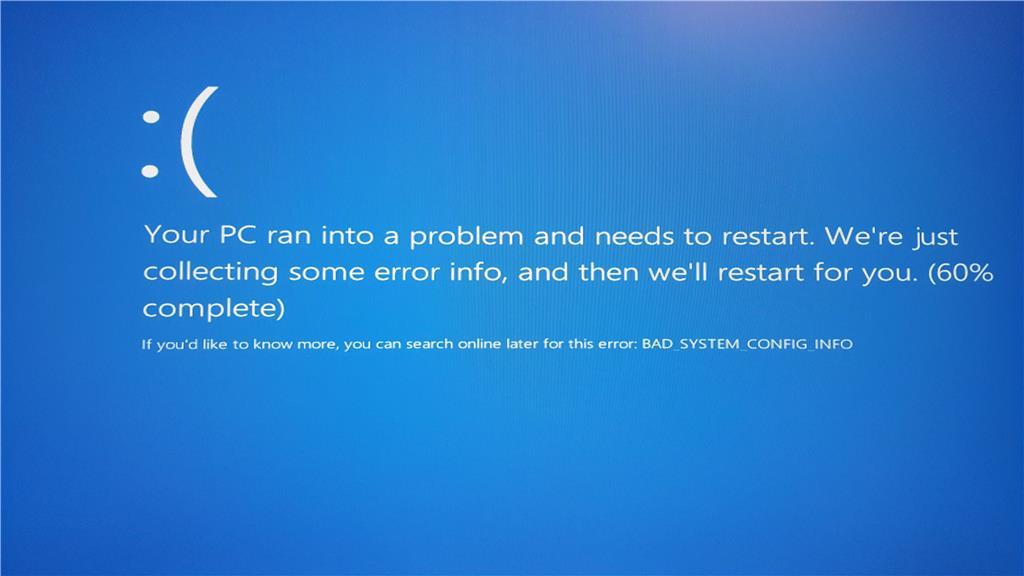Существуют различные способы решения проблем, когда на вашем устройстве появляется синий экран. Дело может быть в аппаратном или программном обеспечении, что приводит к синему экрану смерти. Часто проблема решается вашим устройством, и чтобы предотвратить появление синего экрана смерти, вы можете рассмотреть нижеприведенные способы. Неверная информация о конфигурации системы — это стандартная ошибка, из-за которой на канале появляется синий экран, и ваша работа останавливается.
Устройство сообщает о проблеме на зеленом экране и дает вам описание проблемы. Это может мешать вашей продуктивности и мешать работе. Эта ошибка является стандартной, и вы можете быстро исправить ее следующими простыми способами. В этом посте мы познакомим вас с некоторыми простыми способами, с помощью которых вы можете попытаться исправить ошибку Bad System Config Info Error в Windows.
1. Используйте SFC и CHKDSK
Средство проверки системных файлов позволяет сканировать компьютер на наличие поврежденных и поврежденных системных файлов и попытаться исправить их при необходимости. Используя инструмент проверки системных файлов, вы можете быстро проверить файлы и отследить проблему. Инструмент представляет собой встроенную утилиту Windows, которая сканирует ваш компьютер. Вам нужно перейти в командную строку и ввести SFC/scannow. Вы также можете рассмотреть возможность использования инструмента CHKDSK в своих окнах. CHKDSK сканирует весь ваш диск, устраняет ошибку и исправляет ее.
2. Выполните восстановление системы
Один из лучших вариантов, который вы можете выбрать, — это попытаться восстановить компьютер до более ранней даты, когда не было ошибок. Восстановление системы может помочь избавиться от проблемы с гнилой ошибкой конфигурации системы и позволяет вернуться к системе. Чтобы выполнить восстановление системы, вам нужно выполнить несколько простых шагов:
Запустите меню и найдите восстановление системы в окне поиска вашего устройства.
Нажмите на опцию «Восстановление системы».
Когда вы откроете параметр восстановления системы, нажмите кнопку «Далее» и выберите время до возникновения ошибки.
Восстановление системы поможет вам вернуться к работе и устранит синий экран.
3. Команда Bcdedit
Третий вариант, который вы можете использовать, — это команда bcdedit, которую вы можете использовать для исправления ошибки Bad system config info в вашем окне. Когда конфигурация неверна или настроена неправильно, вы, скорее всего, получите сообщение об ошибке неверной информации о конфигурации системы. Процессоры и память в конфигурации могут иметь неправильное значение, что может стать препятствием для доступа к вашему устройству.
Чтобы это исправить, вам нужно начать устранение неполадок, перейдя в дополнительные параметры и командную строку и введя следующие строки:
bcdedit/deletevalue {default}
bcdedit/deletevalue {default} truncatememory
После ввода этих команд и перезагрузки устройства.
4. Попробуйте исправить файл BCD.
Одна из основных причин, по которой вы можете столкнуться с ошибкой Bad System Config Info, заключается в том, что ваш файл BCD поврежден, и поэтому вы не можете получить доступ к своим окнам. Для решения этой проблемы вам понадобится загрузочная флешка с windows.
Вы можете рассмотреть Media Creation Tool, если у вас нет загрузочного USB-накопителя. Вы можете рассмотреть возможность использования загрузочного USB-накопителя с Windows или использовать инструмент для создания носителя. Используйте эту команду в приглашении, следуя некоторым основным шагам и указаниям.
bootrec /repairbcd
bootrec /osscan
bootrec /repairmbr
5. Проверьте свой жесткий диск и оперативную память
Нелегко открыть свой компьютер и заглянуть внутрь, но если вам удобно, подумайте о том, чтобы заглянуть внутрь вашего компьютера и убедиться, что физические части расположены правильно. Кабели и оперативная память должны быть правильно подключены, так как это может быть причиной ошибки неверной информации о конфигурации системы. Проверьте планки оперативной памяти и определите проблему; если проблема возникает из-за конкретной флешки, рассмотрите возможность использования вашего устройства с низким объемом оперативной памяти или покупки новой оперативной памяти. Если все подключено правильно, проверьте работоспособность оперативной памяти и жесткого диска.
6. Обновите драйверы
Драйверы, которые не используются или не обновляются, создают проблему, которая приводит к ошибке информации о неправильной конфигурации системы. Используя Windows и клавишу x, вы можете перейти к диспетчеру устройств, и, нажав кнопку действия, вы увидите желтый восклицательный знак перед проблемными драйверами, нажмите на них конкретно и рассмотрите возможность их обновления или переустановки. Если у вас возникла та же проблема, подумайте о том, чтобы связаться с техническим специалистом для ее решения.
7. Проверьте реестр Windows.
Это жизненно важное устройство данных в Windows операционной системы Microsoft для хранения информации о различных приложениях и системах. Вся информация, хранящаяся в реестре Windows, контролирует систему Windows, основные компоненты, такие как загрузка драйверов, операции с приложениями и запуск окна.
Реестр Windows может быть причиной ошибок неверной информации о конфигурации системы, поскольку проблемы с реестром могут вызвать некоторые проблемы, и команда может быстро их исправить. Перейдите к устранению неполадок и найдите дополнительные параметры, нажмите на них и откройте командную строку. Вы можете быстро найти команды в Интернете, чтобы решить эту проблему.
8. Сбросить Windows
Вы часто не можете понять настоящую проблему, поэтому лучшее, что вы можете сделать, это удалить систему и попробовать еще раз. Лучший способ убедиться, что вы больше не столкнетесь с этой проблемой, — это сброс настроек Windows. Чистая установка Windows может помочь вам во многих вещах, и это может быть идеальным выбором. Когда вы с нетерпением ждете сброса Windows, он удалит все данные с вашего компьютера, поэтому обязательно сделайте резервную копию важных файлов перед его запуском.
Заключительные слова
Все вышеперечисленные методы просты в исполнении и эффективно устраняют ошибки Bad System Config Info. Мы надеемся, что вы найдете это полезным и что вы получили ценную информацию из этого поста.